META-tagger - Nettstedverifisering
![]() META-tagger er HTML-elementer som ligger i <head>-seksjonen på en nettside og gir strukturert metadata om sidens innhold. De er ikke synlige på nettsiden, men er inkludert i HTML-kilde-koden. META-tagger-modulen lar deg sette inn ekstra META-tagger i headeren på nettsiden din.
META-tagger er HTML-elementer som ligger i <head>-seksjonen på en nettside og gir strukturert metadata om sidens innhold. De er ikke synlige på nettsiden, men er inkludert i HTML-kilde-koden. META-tagger-modulen lar deg sette inn ekstra META-tagger i headeren på nettsiden din.
Med META-tagger kan du:
- Verifisere nettsiden din med Google, Bing, Facebook og andre plattformer
- Sette inn ekstra søkemotor-tagger
Merk at META-beskrivelser settes inn automatisk for hver side av CMS. Du trenger ikke å legge disse til manuelt.

Naviger til Innstillinger > Flere alternativer > META-tagger.
Hvis META-tagger ikke vises i menyen, juster først brukeropplevelsesnivået til Ekspert, under Innstillinger > Flere alternativer > Brukeropplevelsesnivå.
Bruk aktiveringskoden MODM for å aktivere modulen.
Fordi META-tagger settes inn øverst i HTML-dokumentet, kan de redusere lastetiden på siden når eksterne ressurser lastes. Deaktiver denne modulen hvis den ikke brukes.
Verifisering av META-tagger
Du kan verifisere nettsiden din med hvilken som helst plattform som tillater verifisering av nettsiden din ved hjelp av META-tagger.
Du trenger et domene for å kunne verifisere nettsiden din. Sørg også for at modulen er aktivert (se ovenfor).
- På den andre plattformen
- Kopier <meta ... >-taggen (sørg for at den er intakt)
- På EasyWebshop
- Lim inn META-taggen i tekstfeltet for META-tag og lagre
Plattformer kan ha forskjellige metoder for å verifisere en nettside. Sørg for å velge META-tag-verifisering. Andre metoder som DNS-verifisering vil ikke fungere. Hvor du finner META-tag-verifisering, avhenger av plattformen. Vennligst kontakt plattformens kundeservice hvis du trenger hjelp. Vi kan bare tilby støtte for EasyWebshop-plattformen.
Du kan nå verifisere nettsiden din.
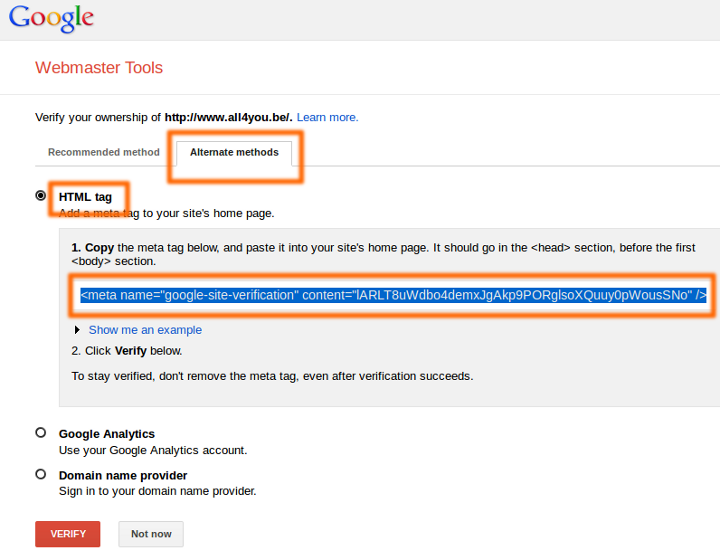
Skjermbildet ovenfor gir bare en generell idé om hvordan du kopierer en META-tag. Grensesnittet til plattformen du bruker vil sannsynligvis være annerledes.
Deaktiver modulen hvis du ikke lenger bruker den, for eksempel etter at nettsiden din er verifisert.
Ofte stilte spørsmål om META-tagger
- Jeg ser ingen endringer på nettsiden etter lagring
- Sjekk at modulen er aktivert og at du har lagret innholdet.
- Tekster som ikke er HTML-tagger fjernes automatisk. Dette er for å unngå å ødelegge nettsiden, da noen brukere fyller dette tekstfeltet med nøkkelord.
- Merk at META-tagger ikke er synlige på nettsiden, du kan bare se dem i kildekoden.
- Hvordan setter jeg inn META-nøkkelord?
- Det er meningsløst å legge til META-nøkkelord da de ignoreres av søkemotorer. Se wiki-siden om SEO for mer informasjon.
- Nettsiden min laster sakte
- Ikke sett inn analyse-kode eller annen skripting i META-tagger-feltet. Hvis du setter inn kode øverst på siden som laster eksterne ressurser, vil det bli lastet før siden lastes, noe som gjør nettsiden din betydelig tregere. Vi anbefaler å bruke CMS-foten hvis du vil sette inn HTML-koder.
Neste side: Live chat
- Introduksjon
- Produktadministrasjon
- Konfigurering av nettbutikken
- Konto- og butikkinnstillinger
- Betalingsmetoder og betalingstjenesteleverandører
- Fakturaer og vilkår og betingelser
- Fastsettelse av fraktkostnader
- Rabatter og tillegg
- Registrering og overføring av domenenavn
- Flerspråklig butikk
- Koble til eksterne plattformer
- Personlige nettadresser
- Håndtering av flere nettbutikker (Multishop)
- Automatiske e-poster til kunder
- Designe et vakkert oppsett
- Ordrehåndtering
- Markedsføring
- Moduler
- Sikkerhetskopier og eksportere data
- E-post og webmail
- Administrator kontoer
- Høy kvalitet bilder
- To-faktor autentisering
- Etiketter
- META-tagger - Nettstedverifisering
- Live chat
- Bildegalleri
- Besøksanalyse - Google Analytics
- Filtre
- Point Of Sale (POS)
- Skjema felt
- Digitale eller virtuelle produkter
- Symcalia reservasjonsystem
- Gjestebok
- Kontakte hjelpesenteret